أفضل 7 طرق لإصلاح عدم عمل جهاز التحكم عن بعد في Android TV
إذا كنت تشاهد الكثير من المحتوى عبر الإنترنت على خدمات البث مثل Netflix و Prime Video ، فإن Android TV يعد استثمارًا رائعًا. تحصل على معظم تطبيقات البث مباشرة على التلفزيون ، مما يعني أنه يمكنك الاستمتاع ببرامجك وأفلامك المفضلة على شاشة كبيرة. في حين أن واجهة المستخدم على معظم أجهزة Android TV هي نفسها بعد تحديث Google TV الجديد ، يمكن أن تكون أجهزة التحكم عن بُعد مختلفة بشكل كبير. تقوم كل شركة مصنّعة بتجميع جهاز التحكم عن بُعد الخاص بها مع تلفزيون Android. وبالتالي ، إذا توقف جهاز التحكم عن بُعد عن العمل ، فلن تتمكن من التحكم في أي جانب من جوانب تلفزيون Android TV. إذا كانت هذه مشكلة تواجهك ، فإليك بعض الطرق التي يمكنك من خلالها إصلاح مشكلة عدم عمل جهاز التحكم عن بُعد في Android TV.

1. أعد تشغيل التلفزيون
لكل ما تعرفه ، فإن المشكلة في الواقع مع Android TV نفسه وليس جهاز التحكم عن بُعد. أفضل طريقة للتحقق من ذلك هي إعادة تشغيل التلفزيون. من الواضح أنه لا يمكنك إعادة تشغيل التلفزيون عبر جهاز التحكم عن بُعد لأنه لا يعمل.

بدلاً من ذلك ، اسحب قابس التلفزيون من مقبس الطاقة وانتظر بضع دقائق قبل إعادة توصيله. انتظر إعادة تشغيل التلفزيون ، ثم اختبر ما إذا كان جهاز التحكم عن بُعد يعمل أم لا.
2. افحص واستبدل البطاريات الموجودة في وحدة التحكم عن بُعد
تعمل أجهزة التحكم عن بعد الخاصة بالتلفزيون على الخلايا أو البطاريات القلوية ، لذلك إذا نفدت شحنة البطارية ، فلن تعمل على النحو المنشود. حرك غطاء حجرة البطارية بجهاز التحكم عن بُعد وقم بإزالة البطاريات. استبدلها بأخرى جديدة ومعرفة ما إذا كان جهاز التحكم عن بعد يعمل.

أثناء تواجدك فيه ، تحقق مما إذا كان جهاز التحكم عن بُعد يحتوي على النوع المناسب من البطاريات. والأهم من ذلك أن القطبية تتطابق مع تلك المذكورة على جهاز التحكم عن بعد. إذا كنت تستخدم بطاريات قابلة لإعادة الشحن ، فتأكد من إعادة شحن البطاريات قبل إدخالها في جهاز التحكم عن بُعد.
3. استخدم مزيجًا من الأزرار لإقران جهاز التحكم عن بُعد مرة أخرى
تتصل معظم أجهزة التحكم عن بعد التي تعمل بنظام Android TV بالتلفزيون الخاص بك عبر البلوتوث. لذلك ستحتاج إلى الاقتران بالتلفزيون ، بخلاف جهاز التحكم عن بعد القياسي الذي يعمل بالأشعة تحت الحمراء (IR). إذا تم إلغاء إقران جهاز التحكم عن بُعد ، فلن يعمل بعد الآن مع التلفزيون حتى يتم إقرانه مرة أخرى. تحتوي أجهزة التحكم عن بُعد وأجهزة التلفزيون المختلفة على مجموعات أزرار مختلفة لإقران جهاز التحكم عن بُعد.

يمكنك التحقق من دليل المستخدم المرفق بالتلفزيون الخاص بك للعثور على مجموعة الأزرار الصحيحة لإقران جهاز التحكم عن بُعد. يمكن أن يكون زر الصفحة الرئيسية والرجوع في بعض أجهزة التلفزيون أو مجرد الضغط على زر الصفحة الرئيسية لبضع ثوانٍ في بعضها. إذا لم تجد المعلومات في دليل المستخدم ، فمن المفترض أن يساعدك البحث السريع في Google.
4. اقترب من التلفزيون
كما ذكرنا سابقًا ، يتم توصيل العديد من أجهزة التحكم عن بُعد الخاصة بجهاز Android TV بجهاز التلفزيون عبر البلوتوث. لذلك ، لكي يعمل جهاز التحكم عن بعد ، يجب أن يكون في نطاق Bluetooth الخاص بالتلفزيون. إذا كان جهاز التحكم عن بُعد الخاص بالتلفزيون لا يعمل من بعيد ، فحاول الاقتراب من التلفزيون وحاول مرة أخرى. تأكد أيضًا من عدم وجود الكثير من العوائق بين التلفزيون وجهاز التحكم عن بُعد.
يمكن أن تؤثر الجدران والأعمدة الخرسانية في الخط الفاصل بين جهاز التحكم عن بُعد والتلفزيون على نطاق Bluetooth. هذا ينطبق أيضا على أجهزة التحكم عن بعد القياسية IR. نظرًا لأن الأشعة تحت الحمراء تتطلب أن يكون جهاز الإرسال وجهاز الاستقبال في نفس خط الرؤية ، يجب أن تكون أمام التلفزيون وتوجه جهاز التحكم عن بُعد مباشرة إلى التلفزيون حتى يعمل.
5. تحقق مما إذا كان جهاز إرسال الأشعة تحت الحمراء يعمل تحت الكاميرا
إذا كان تلفزيون Android الخاص بك يحتوي على جهاز تحكم عن بعد تقليدي يعمل بالأشعة تحت الحمراء ، فهناك طريقة سريعة للتحقق مما إذا كان باعث الأشعة تحت الحمراء على جهاز التحكم عن بُعد يعمل بشكل جيد أم لا. ستحتاج إلى هاتفك الذكي لأداء هذه الخطوة. هذا ما عليك القيام به.
الخطوة 1: افتح تطبيق الكاميرا على هاتفك الذكي.
الخطوة 2: وجّه الكاميرا نحو جهاز إرسال الأشعة تحت الحمراء على جهاز التحكم عن بُعد. يقع بشكل عام في الجزء العلوي من جهاز التحكم عن بعد.

خطوة 3: اضغط على أي زر في جهاز التحكم عن بُعد وسترى وميضًا ضوئيًا في عدسة الكاميرا بهاتفك الذكي.

إذا رأيت وميضًا ضوئيًا ، فهذا يعني أن جهاز التحكم عن بُعد يعمل بشكل جيد وقد تكون المشكلة متعلقة بشيء آخر. إذا كنت لا ترى أي وميض LED ، فقد يشير ذلك إلى وجود مشكلة في الأجهزة الموجودة على جهاز التحكم عن بُعد.
6. استخدم جهاز إدخال بديل لإقران وحدة التحكم عن بُعد مرة أخرى
نظرًا لأنه لا يمكنك استخدام جهاز التحكم عن بُعد الخاص بالتلفزيون كجهاز إدخال ، يمكنك توصيل جهاز إدخال خارجي مثل الماوس للتحكم في العناصر المختلفة على جهاز التلفزيون. بمجرد توصيل الماوس ، يمكنك إقران جهاز التحكم عن بُعد الخاص بك مرة أخرى بالتلفزيون عبر قائمة الإعدادات. إليك كيفية القيام بذلك.
الخطوة 1: قم بتوصيل الماوس أو لوحة المفاتيح بجهاز Android TV الخاص بك باستخدام أحد منافذ USB.

الخطوة 2: انقر على أيقونة الإعدادات في الزاوية العلوية اليمنى.
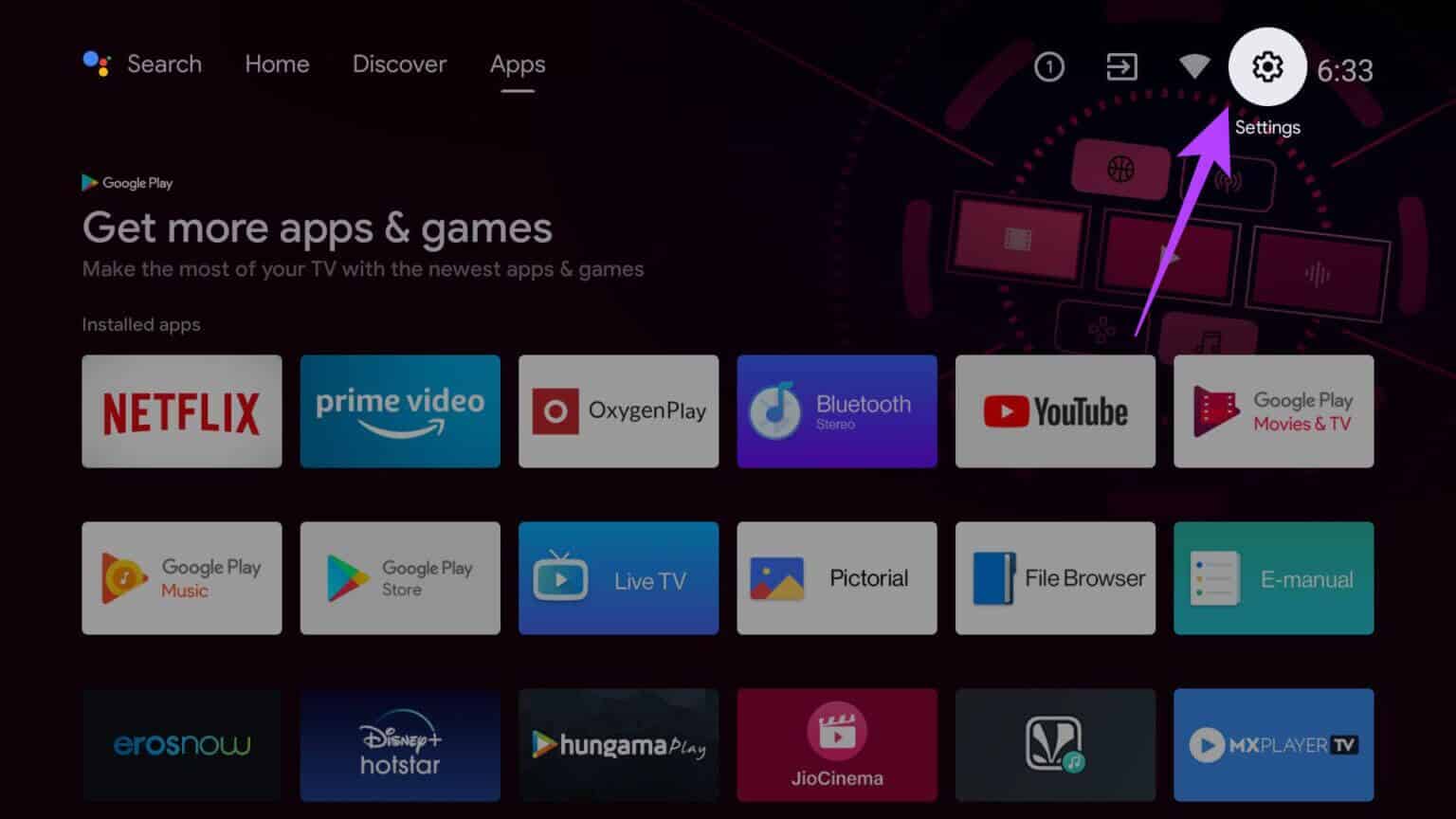
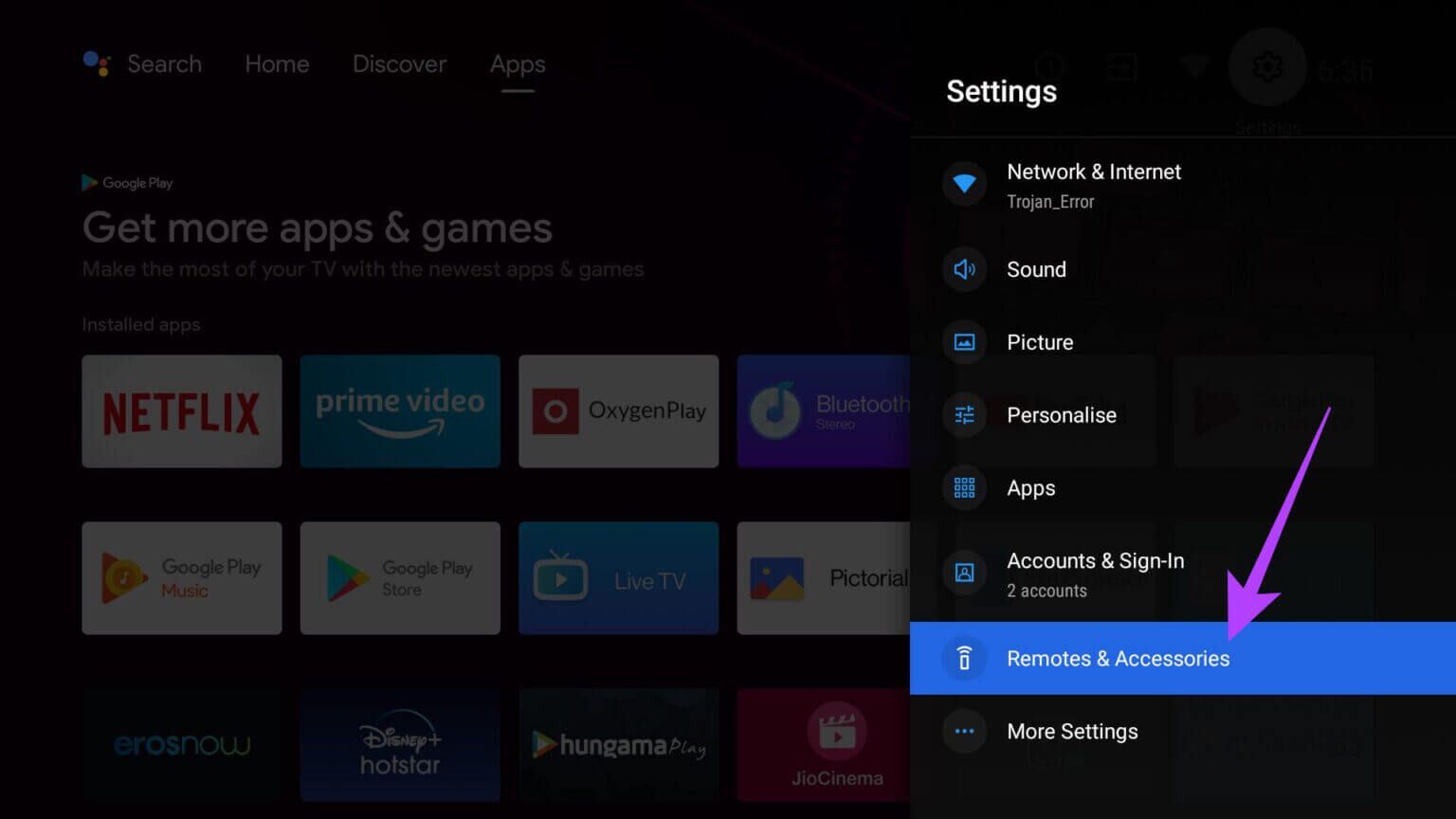
الخطوة 4: انقر فوق جهاز التحكم عن بعد
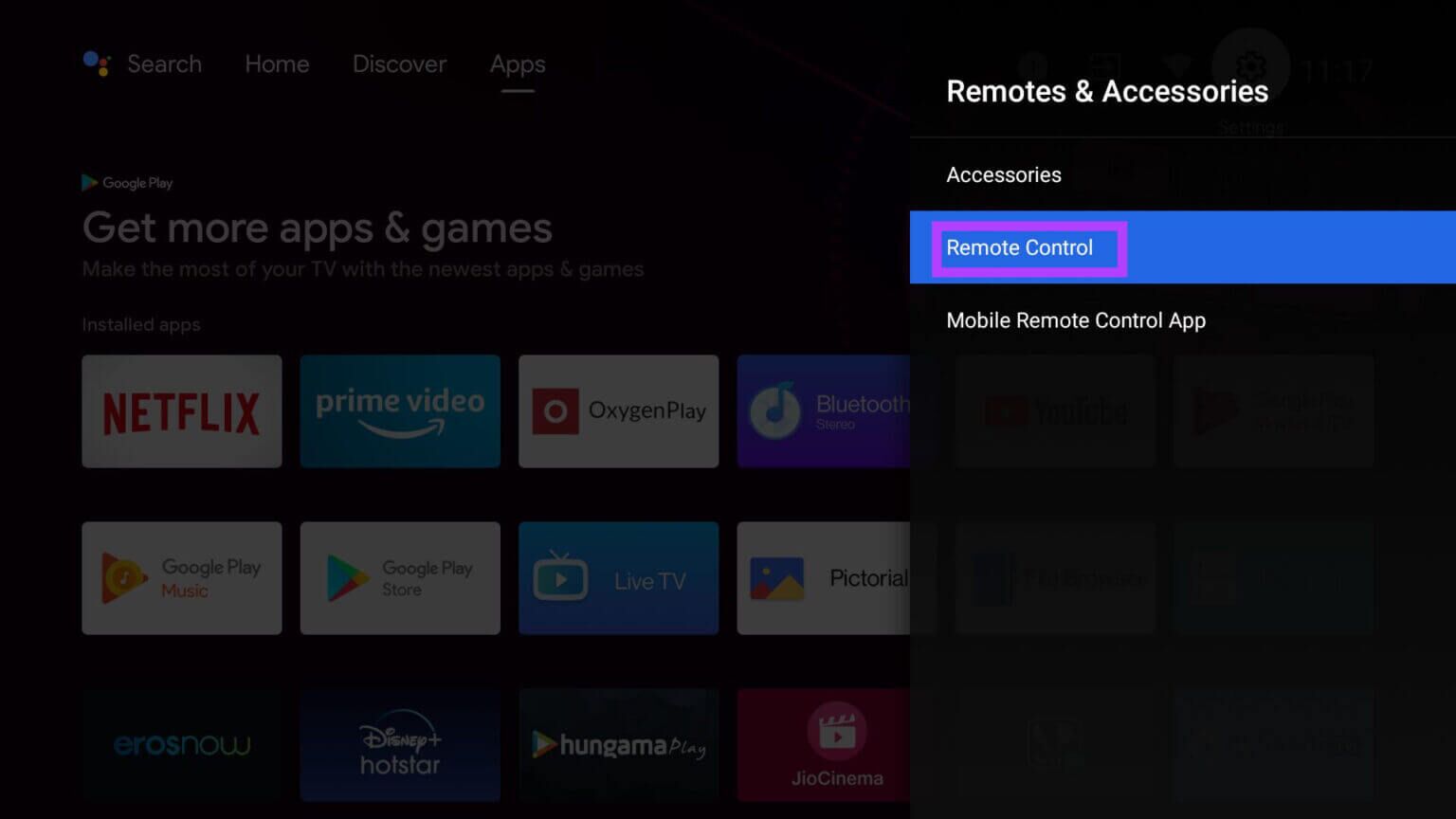
الخطوة 5: حدد إضافة جهاز تحكم عن بعد.
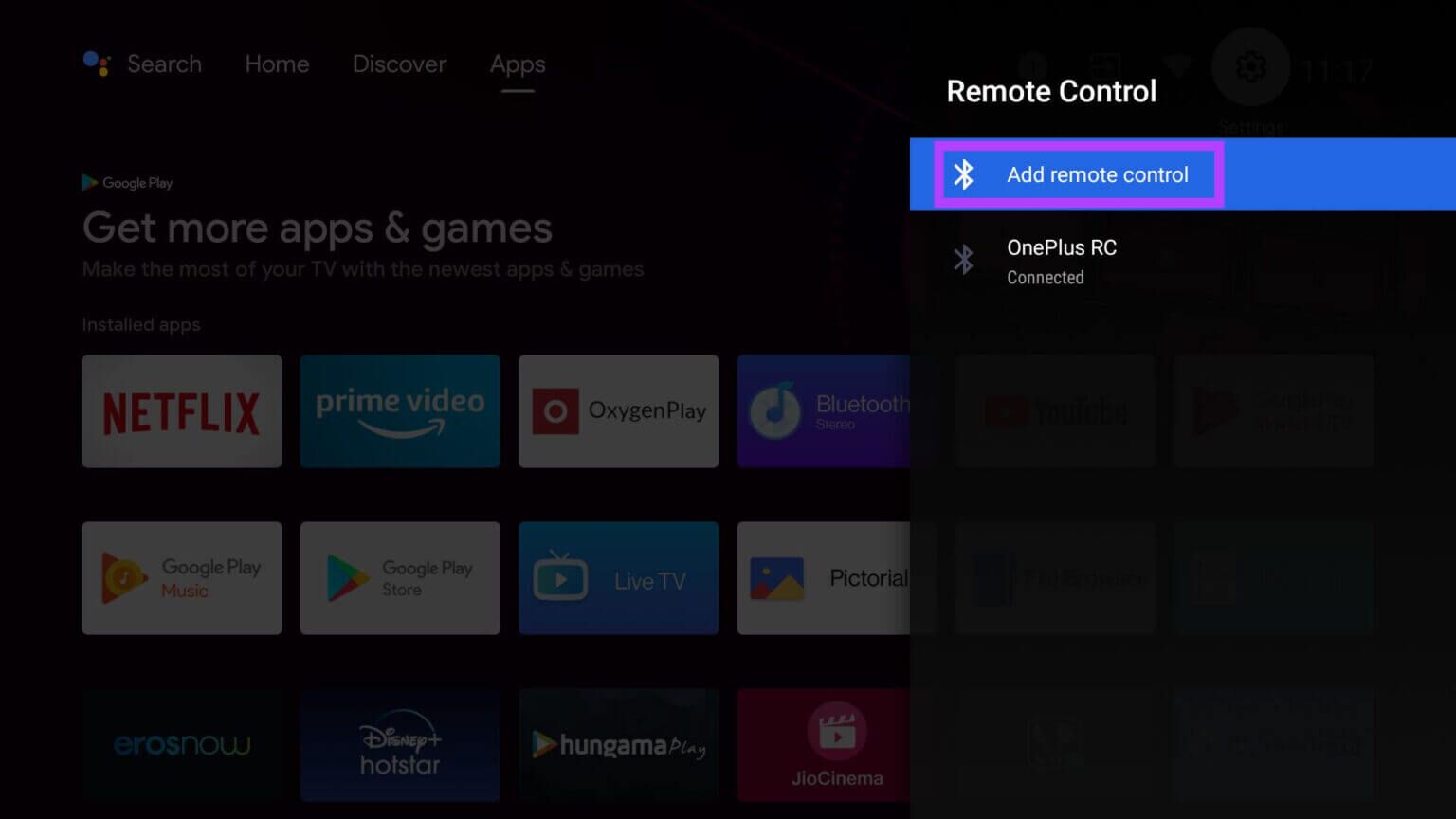
الآن ، اتبع الخطوات التي تظهر على الشاشة لإقران جهاز التحكم عن بُعد بالتلفزيون مرة أخرى.
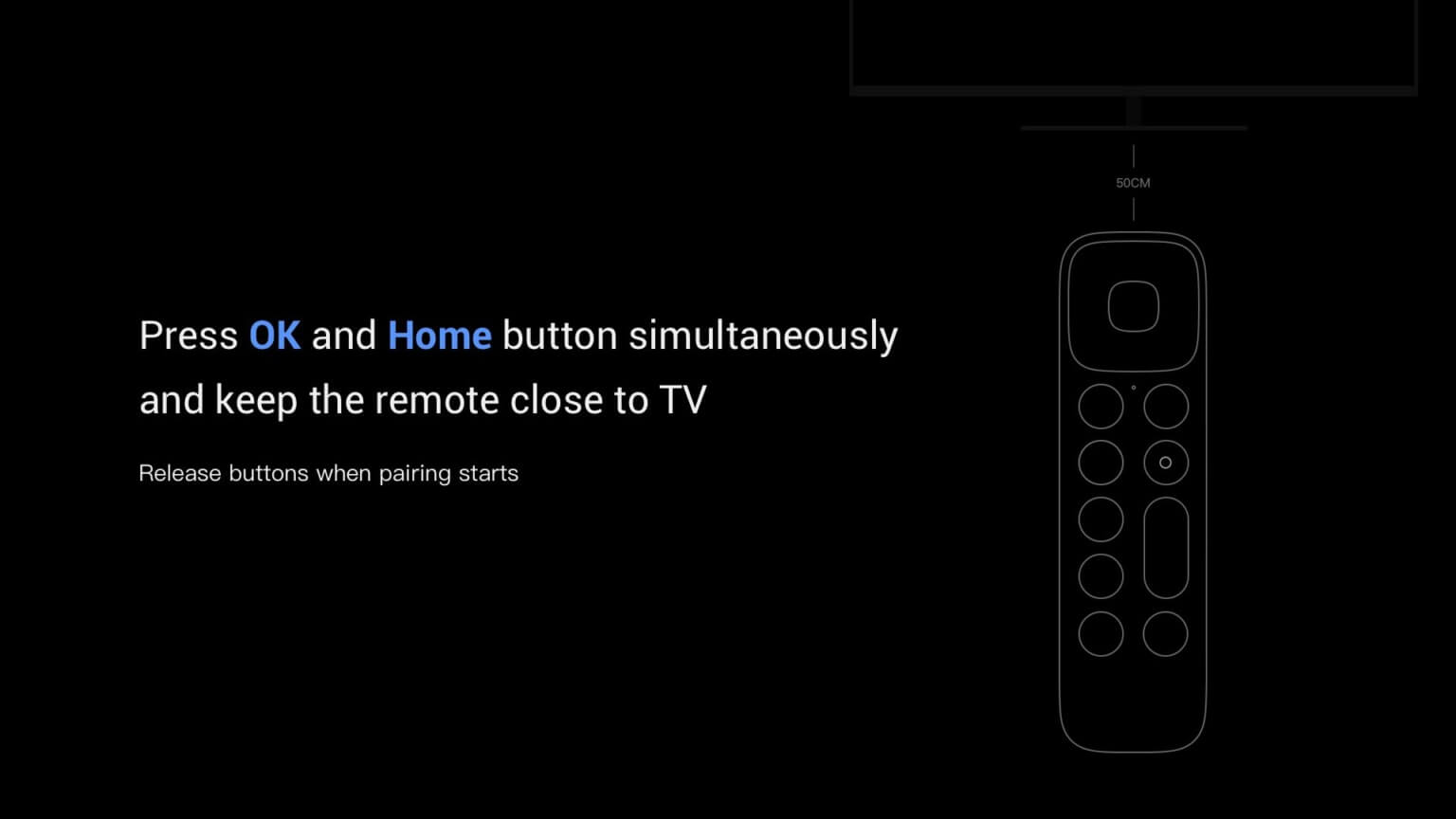
7. استخدم تطبيق GOOGLE TV كوحدة تحكم عن بعد
إذا فشل كل شيء ، فسيكون الملاذ الأخير لك هو استخدام تطبيق Google TV كجهاز تحكم عن بعد لجهاز التلفزيون الخاص بك. من الجيد أن تمنحك Google هذا الخيار داخل تطبيق Google TV ، لذلك في حالة توقف جهاز التحكم عن بُعد الفعلي عن العمل أو في غير مكانه ، يمكنك دائمًا استخدام هذا الخيار كنسخة احتياطية. وإليك كيف يعمل.
الخطوة 1: افتح تطبيق Google TV على هاتفك الذكي.
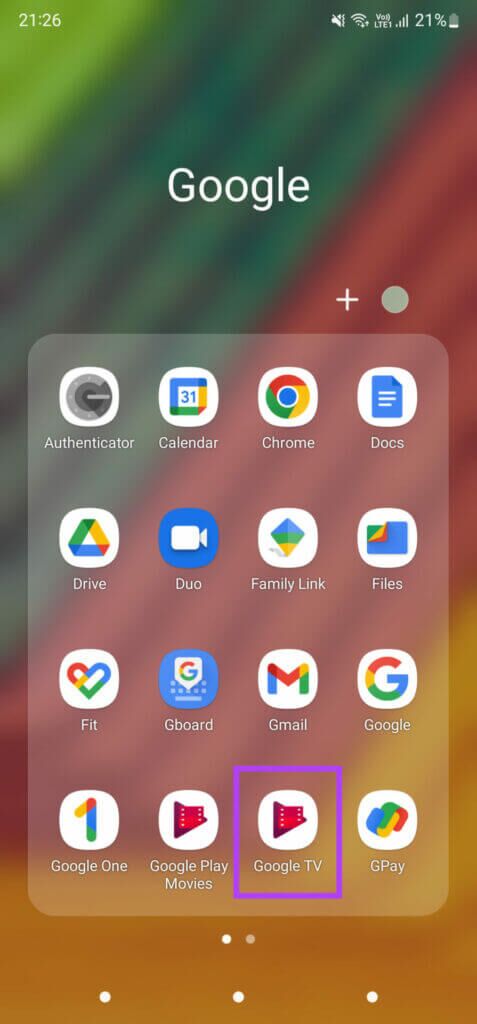
الخطوة 2: حدد خيار التحكم عن بعد في التلفزيون في الزاوية اليمنى السفلية من التطبيق.
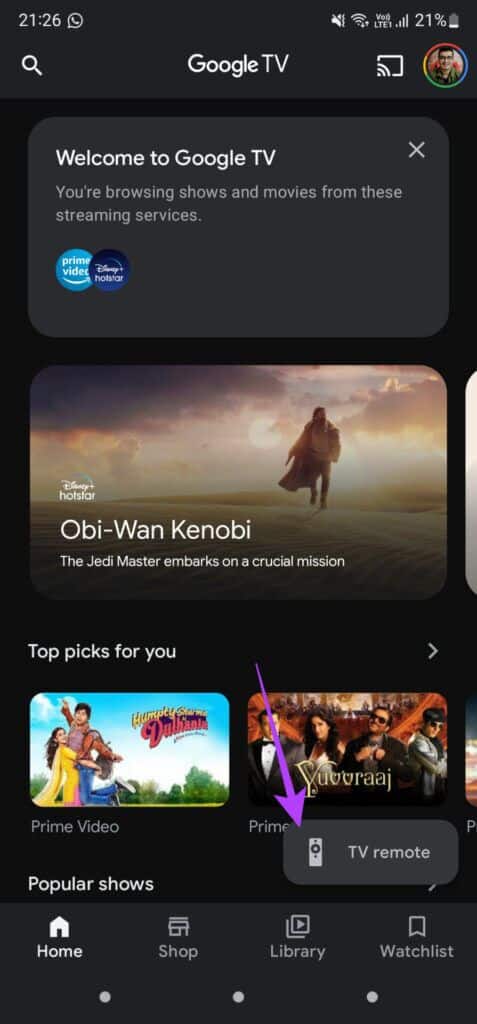
خطوة 3: عند المطالبة ، انقر فوق السماح لمنح الإذن للتطبيق.
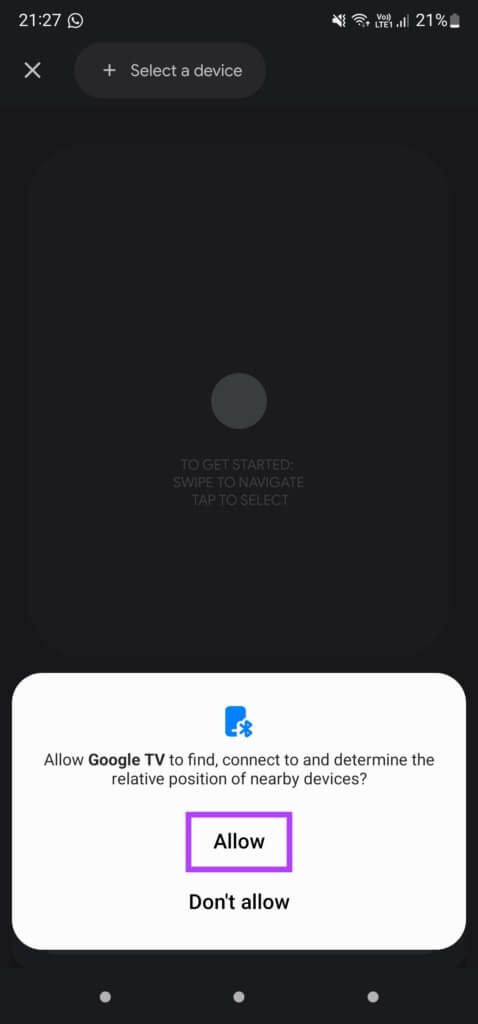
الخطوة 4: حدد Android TV الذي تريد التحكم فيه.
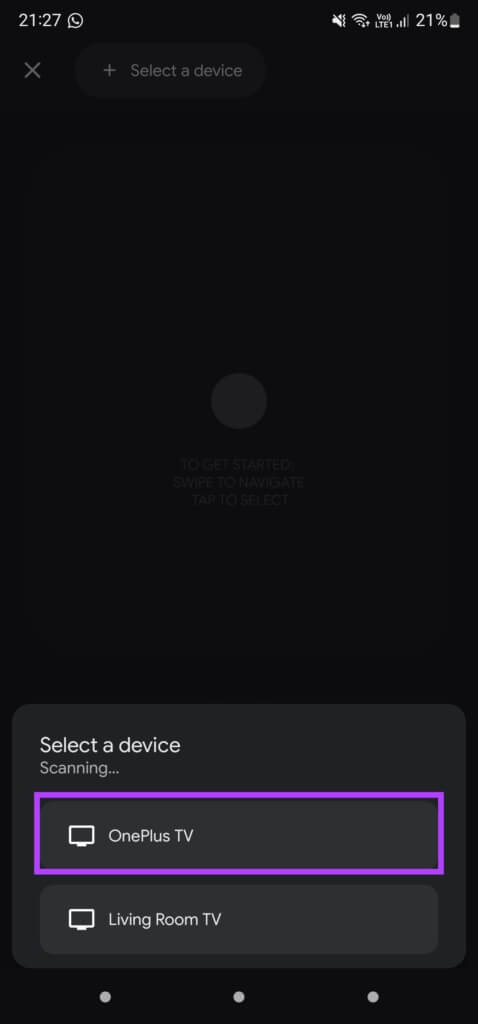
الخطوة 5: سترى الآن رمزًا معروضًا على شاشة التلفزيون. أدخله على الهاتف واضغط على إقران.
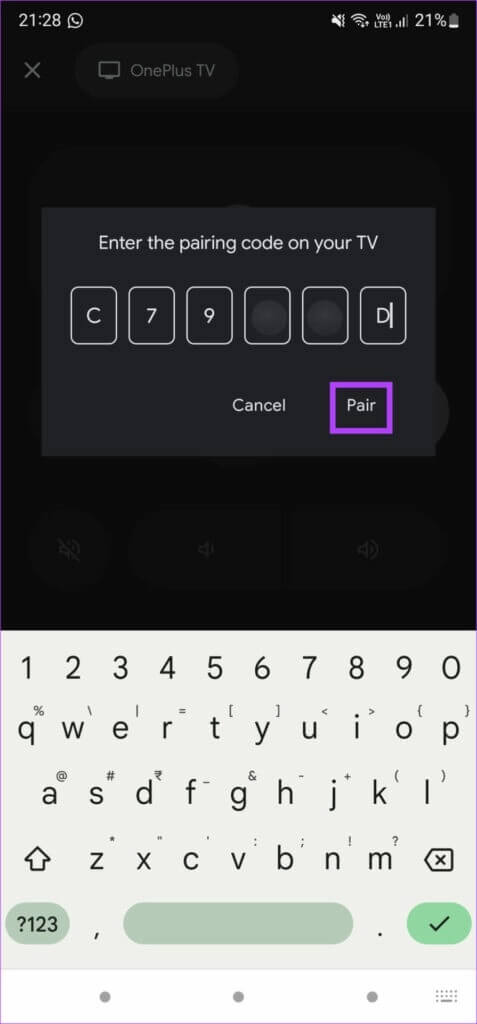
سوف يقترن هاتفك الذكي بالتلفزيون الخاص بك. يمكنك استخدام هاتفك كجهاز تحكم عن بعد مع Android TV الآن.
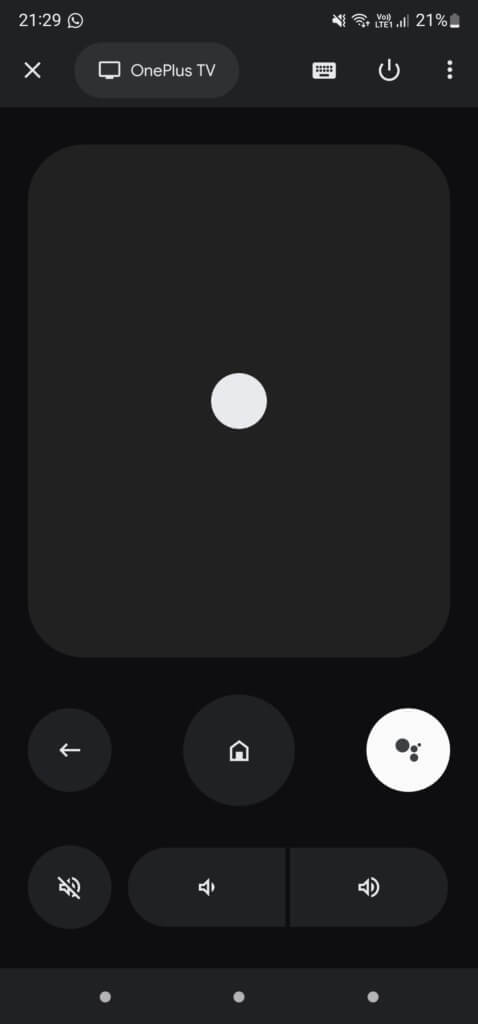
تحكم في تلفزيون ANDROID الخاص بك بسهولة
لا بد أنه من المزعج عدم تشغيل جهاز التحكم عن بُعد الخاص بتلفزيون Android ، حيث لن تتمكن من التحكم في أي جانب من جوانب التلفزيون بدونه. ومع ذلك ، يمكنك استخدام هذه الحلول لإصلاح عدم عمل جهاز التحكم عن بعد في Android TV وتشغيله مرة أخرى. بدلاً من ذلك ، يمكنك استخدام هاتفك الذكي كجهاز تحكم عن بُعد لتلفزيون Android. إذا كان لديك Fire TV Stick بدلاً من Android TV ، فإليك كيفية إصلاح مشكلة عدم عمل جهاز التحكم عن بعد Fire TV stick.
